- Autor Lauren Nevill [email protected].
- Public 2024-01-18 21:49.
- Zuletzt bearbeitet 2025-06-01 06:11.
Bilder werden wie alle anderen Elemente einer Webseite vom Browser gemäß den vom Server gesendeten detaillierten Anweisungen angezeigt. Diese Anweisungen sind in HTML (HyperText Markup Language) geschrieben und bestehen aus „Tags“. Tags beschreiben die Art aller Elemente einer Webseite, ihre Lage und ihr Aussehen.
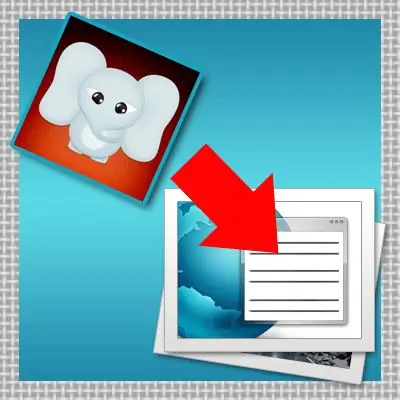
Anleitung
Schritt 1
Zuerst müssen Sie die Bilddatei auf den Server hochladen. Dies kann mit FTP (File Transfer Protocol) über ein spezielles Programm erfolgen. Diese Programme werden FTP-Clients genannt - zum Beispiel Cute FTP, WS FTP, FlashFXP und andere. Sie können es jedoch über den Dateimanager herunterladen, der sich in der Systemsteuerung des Hostings befinden sollte, auf dem Ihre Site gehostet wird. Mit dem Dateimanager können Sie Dateien über Ihren Browser hochladen.
Schritt 2
Danach müssen Sie das entsprechende Tag in den HTML-Code der gewünschten Seite einfügen. Das heißt, Sie sollten diese Seite finden und ihren Quellcode zum Bearbeiten öffnen. Wenn Sie eine Auslagerungsdatei haben, können Sie sie mit einem einfachen Texteditor öffnen - zum Beispiel mit dem Standard-Editor. Und wenn Sie ein System zur Verwaltung der Site verwenden, suchen Sie im Administrationsbereich dieses Systems den Seiteneditor und öffnen Sie die gewünschte Seite darin. Danach müssen Sie das Image-Tag an der gewünschten Stelle auf der Seite einfügen und die Änderungen speichern.
Schritt 3
Mehr zum Tag selbst - in seiner einfachsten Form kann es so aussehen: Das Tag enthält verschiedene Zusatzinformationen - „Attribute“. Für das Image-Tag ist nur ein Attribut erforderlich - src. Es teilt dem Browser die Adresse mit, wo er die Datei mit dem Carnink erhalten soll. Befindet sich diese Datei auf dem Server im selben Ordner (oder Unterordner) wie die Seite selbst, reicht es aus, nur ihren Namen oder den Pfad zum Unterordner anzugeben. Solche Adressen werden "relativ" genannt. Und eine absolute Adresse könnte so aussehen:
--Ein weiteres Attribut - alt="Image" - enthält den Text, der im Tooltip angezeigt wird, wenn Sie mit der Maus darüber fahren: Die anderen Attribute - title tun dasselbe: - Zwei Attribute - width und height - legen die Größe des Rechtecks fest, in dem die Browser zeigt das Bild an: Diese Attribute sind nicht erforderlich, aber wenn etwas schief geht und das Bild nicht geladen werden kann, können alle anderen Elemente der Seite fehl am Platz sein, da der Browser die Abmessungen, die das Bild nicht erkennt, nicht erkennt Bild sollte besetzt haben. Abmessungen werden in "Pixeln" angegeben - dies ist die Hauptmaßeinheit im Seitenlayout - Das border-Attribut legt die Breite des Rahmens um das Bild (in Pixel) fest: Wenn ein Bild als Link verwendet wird, zeichnet der Browser standardmäßig blau umrandet. Um es loszuwerden, müssen Sie den Rahmenwert auf Null setzen: - Zwei Attribute setzen den Einzug des Bildes von benachbarten Elementen (zB von Textzeilen) - hspace setzt den horizontalen Einzug (links und rechts), vspace - vertikal (unten und oben): - Dies sind die am häufigsten verwendeten Attribute, und es gibt über 50 davon für dieses Tag!






